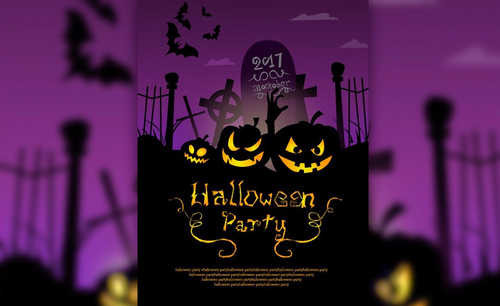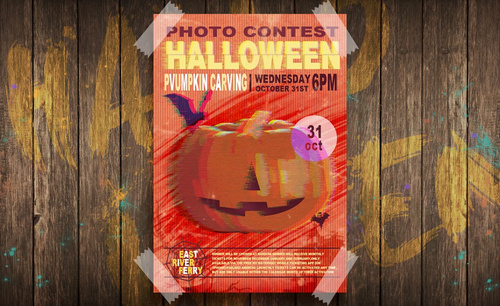PS如何制作万圣节南瓜海报
发布时间:2019年10月24日 17:11
1. 新建【画布】,拖入【背景素材】,调整大小和位置。栅格化图层,按住【Alt】键拖动复制一个,填补空白。添加【蒙版】,用【画笔】将素材融合。在底部的背景素材上用【仿制图章工具】去除房子。【Ctrl+E】合并背景图层。

2. 拖入【天空】和【城堡】素材,添加【蒙版】,用【画笔】擦除不需要的部分。继续拖入其它素材,调整大小和位置。不需要的部分,可以用【画笔】和【蒙版】将其擦除。【Ctrl+G】将背景编组。

3. 给背景添加【色彩平衡】,将高光和阴影偏青蓝色。添加【色阶】,加强对比。添加【色相/饱和度】,降低饱和度和明度。

4. 给天空添加【色彩平衡】,将高光和阴影偏青蓝色。添加【色阶】,加强对比。添加【色相/饱和度】,降低饱和度和明度。添加【曲线】,提亮暗部,压暗亮部。同样的方法调整城堡色调。选择城堡所有图层,【Ctrl+T】右键选择【水平翻转】。

5. 给稻草人添加【色彩平衡】,将高光和阴影偏青蓝色。添加【色相/饱和度】,降低饱和度和明度。用调整背景的方法调整剩余素材的色调。选择南瓜人,点击-【滤镜模糊-高斯模糊】,调整半径。

6. 图层最上方新建【图层】,模式我【滤色】,用【画笔】在天空最亮的位置绘制出光束的感觉。南瓜图层下方新建【正片叠底图层】,用【黑色画笔】绘制南瓜的影子。

7. 南瓜上方新建【图层】,【Alt+单击图层间】创建剪切蒙版,模式为【正片叠底】。用【黑色画笔】涂抹南瓜的暗部。再新建【剪切图层】,模式为【滤色】,用【白色画笔】涂抹南瓜靠近光源的位置。

8. 再新建【剪切图层】,模式为【滤色】,在边缘绘制最亮的光。同样的方法绘制其余素材的光影。

9. 城堡上方新建【图层】,用【云笔刷】绘制云雾,降低不透明度。添加【蒙版】,用【画笔】擦除一些,再添加【高斯模糊】效果。将其负责到亲景,降低不透明度。新建【正片叠底】图层,用【黑色画笔】压暗四周。

10.给整体画面添加【色彩平衡】,将高光和阴影偏冷色调。【Ctrl+Shfit+Alt+E】盖印图层,转为智能对象。打开【Camera Raw 滤镜】,润色下整体。点击-【滤镜-其它-自定】,不透明度【20%】。

11. 拖入【文字素材】,调整位置。

12.最终效果如图示。